| 本站:VPS评测参考推荐/专注分享VPS主机优惠信息!若您是商家可以在本站进行投稿,查看详情!此外我们还提供软文收录、PayPal代付、广告赞助等服务,查看详情! |
| 我们发布的部分优惠活动文章可能存在时效性,购买时建议在本站搜索商家名称可查看相关文章充分了解该商家!若非中文页面可使用Edge浏览器同步翻译!PayPal代付/收录合作 |
Microsoft IIS有不同的版本,每个版本中配置SSL证书的方法也不同。本文主要简介在Microsoft IIS 8中配置SSL证书的教程。
注意:在配置SSL证书之前,需要先申请SSL证书,生成CSR文件是申请SSL证书非常重要的一步。详情请参考本文《如何为微软IIS 8生成CSR文件》。
1.启动IIS管理器。
单击开始、控制面板、系统和安全、管理工具,然后选择Internet信息服务(IIS)管理器。
2.选择您的主机名称。
在左侧连接菜单中,选择要安装SSL证书的主机名称(服务器)。
3.单击主机证书。
在中央菜单中,单击底部“安全”部分下的“主机证书”图标。
4.单击完成证书申请。
在右边的操作菜单中,单击完成证书申请。
5.浏览到您的主机证书。
在完成证书申请的向导中,单击“ # 8230;浏览并选择先前保存在主机桌面上的主机证书文件。
6.命名您的证书
输入一个友好的名称,这是一个内部引用名称,以便您可以在以后区分文件。我们建议包括CA名称和到期日期。
7.选择个人
选择个人作为新证书的证书存储。
8.单击确定
单击OK,新安装的证书应该出现在主机证书的刷新列表中。
接下来,你需要将证书绑定到相应的网站。
1.访问您的站点文件夹。
从左侧的“连接”菜单中,展开您的主机名称,展开“站点”文件夹,然后选择您想要保护的站点(例如,默认站点)。
2.单击绑定
在右侧的操作菜单中,单击绑定。
3.单击添加
在站点绑定 # 8230;,如果要安装新证书并需要创建新绑定,请单击添加。如果要续订即将过期的证书,请单击现有绑定,然后单击编辑。
注意:如果您已经创建了适当的站点绑定,请单击编辑并相应地更改SSL证书。
4.输入以下内容
在添加站点绑定中,输入以下信息:
类型:选择https。
IP地址:选择“全部未分配”。现在,如果您有多个IP地址,请选择正确的一个。
端口:输入“443”,除非您正在监听另一个端口(例如992)上的SSL流量
SSL证书:选择您刚刚安装的SSL证书的“友好名称”。您可以随时单击查看来确认证书有效性的详细信息。
5.单击确定
点按“好”以完成将SSL证书绑定到您的实时网站。
本文由本站刊发,转载请注明:Microsoft IIS 8配置SSL证书教程 https://本站.com/82574.html
推荐站内搜索:论坛主机、虚拟空间免费试用、域名备案查询、域名备案流程、国外网站空间、山东备案、备案、asp主机、查看ip、空间备案、